
האם רצית אי פעם להקליט את מסך המחשב שלך עם אובונטו ולא ידעת לעשות זאת? אולי נרצה לצלם את מסך המכשירים שלנו, הנייד והשולחן העבודה, מסיבות רבות ומגוונות. ביניהם שיתוף ברשתות חברתיות, במיוחד צילומי תמונה בודדת, או עריכת הדרכות. עם כמות המפתחים והתוכניות הזמינים עבור לינוקס, במקרים רבים איננו יודעים היכן להתחיל, אבל אם מה שאנחנו רוצים זה להקליט את המסך בווידיאו מהמחשב האישי שלנו, אנחנו יכולים לעשות את זה עם השחקן המפורסם VLC Media Player.
הדבר הטוב ביותר בשימוש ב- VLC להקלטת מסך המחשב שלנו הוא שנוכל לעשות זאת גם בלינוקס, כמו ב- OS X וגם ב- Windows. להשיג את זה קל מאוד, אבל אתה צריך לעשות את כל הצעדים הדרושים. יש מדריכים שמסבירים איך להקליט את מסך המחשב עם VLC שאינם שלמים, חסר להם שלב שאם לא ניקח, לפחות במחשב שלי עם אובונטו 15.10, הוא לא יתעד את המסך. להלן השלבים שיש לבצע כדי לעשות זאת בהצלחה.
כיצד להקליט מסך מחשב עם VLC
עודכן בשנת 2019: ממה שזה נראה, בשנת 2019 זה לא אפשרי בלי להתקין תחילה חבילה. לכן, לפני שנתחיל יהיה עלינו לפתוח מסוף ולהקליד פקודה זו:
sudo apt install vlc-plugin-access-extra
ועובדה חשובה: איננו חייבים שה- VLC יהיה במסך מלא או שהוא יוזן מחדש וייכשל.
- באופן הגיוני, הצעד הראשון הוא פתיחת VLC.
- לאחר מכן, אנו פותחים את התפריט מכשיר לכידה בינוני / פתוח.
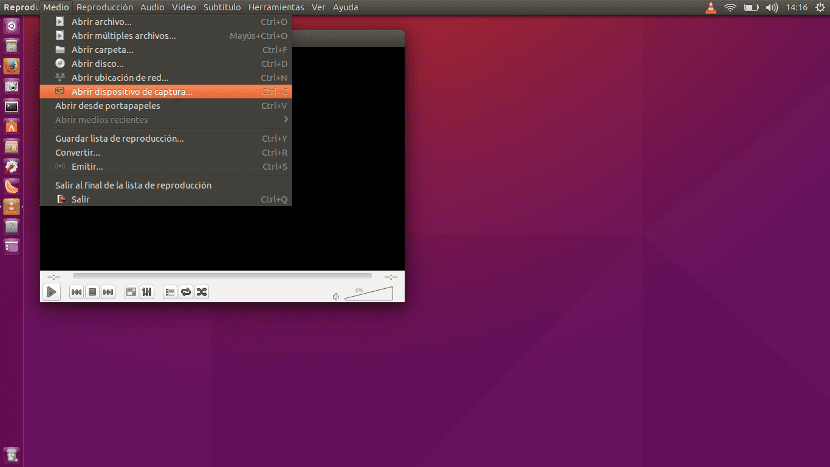
- בחלון שנפתח עלינו לבצע שלושה שינויים:
- אנו מציגים את התפריט מצב לכידה ואנחנו בוחרים מכתבה.
- זו נקודה חשובה: עלינו לשנות את קצב המסגרות. ניסיתי 10f / s וזה עובד בשבילי. מבחינה לוגית, ניתן להגדיל אותו, אך ברירת המחדל של 1f / s לא תעבוד טוב מדי (זה כבר לא עבד בשבילי).
- בתחתית, אנו לוחצים על המשולש ובוחרים להמיר.
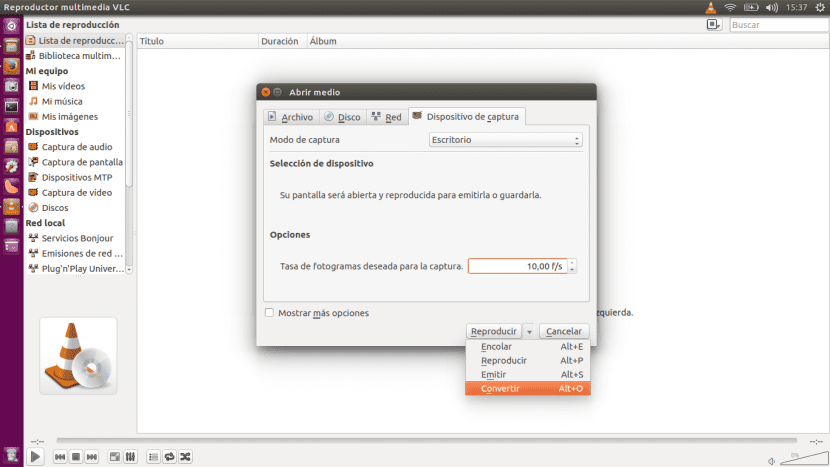
- בחלון שייפתח נצטרך לתת לקובץ שם כולל הסיומת. במקרה של הדוגמה, השתמשתי בשם Ubunlog.mp4.
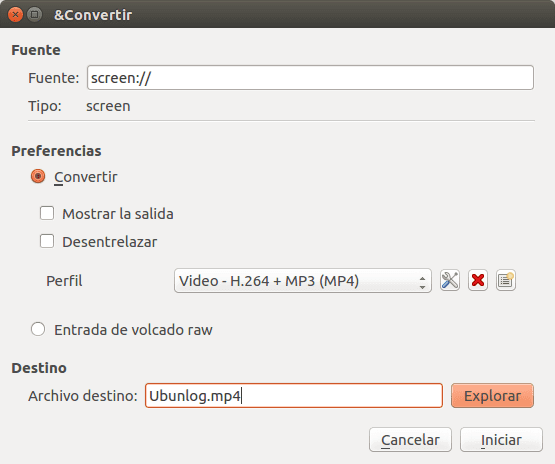
- בפרופיל, אנו לוחצים על סמל הכלים ונפתח חלון כמו זה למטה.

- כאן עלינו להיכנס ללשונית Video Codec ולשנות את קצב הסיביות ל- 2000kb / s. מבחינה לוגית, ניתן לשנות ערך זה, אך עם שנת 2000 אנו יודעים שהוא עובד.
- ואז נלחץ על שמור. תחזור לכרטיסייה הקודמת. שלבים 6 ו- 7 יצטרכו להיעשות רק בפעם הראשונה שאנו מקליטים את המסך.
- כעת כל שעליכם לעשות הוא ללחוץ על התחל.
- כדי לעצור את ההקלטה, משהו שאני לא אוהב, עלינו לסגור את VLC.
וכבר יהיה לנו את זה. האמת היא שבידיעה לעשות זאת היא פשוטה. בנוסף, נשתמש בתוכנית שכנראה כבר התקנו במערכת. וחשוב מכך, זה חינמי וחוצה פלטפורמות. מה דעתך?
כל יום לומדים משהו חדש ... לא ידעתי. אנסה את זה! 🙂
קניתי Encore enltv.fm אבל בסופו של דבר עשיתי את זה עם Kazam, השאר לא מובן לי כסטרימר, קודקוד, אני לא יכול להקצות את הקלט, בין אם זה טלוויזיה, קומפוזיט או S-Video, זה היה כאב ראש, אבל הלכידות יצאו די טובות
תודה נהדרת. כמה דברים לומדים בזכות עבודה משותפת.
ההדרכה היחידה שעבדה! איש גדול
זה טוב מאוד שהוא בחינם ומולטי-פלאט, בנוסף לאיכות, אבל אני חושב שזה מצוין, ואפילו מדהים יותר, שהוא בחינם, שמאפשר לקבל ביטחון רב יותר, שלווה וביטחון 🙂
עובד טוב בצורה מושלמת, כפי שצוין במדריך, הערכים והאפשרויות, כולם נכונים. אני סביר בתחילת ההקלטה ובסיומה, אפשרויות ה- VLC יוצאות - נכון להיום אני מחשיב את זה כמולטימדיה רב-עוצמתית החזקה ביותר - אך זה יהיה עניין של "חיתוך" ההתחלה והסוף (אשר VLC יכול כן אומרים).
כחלק מהמבחן הקלטתי בפורמט WebM (העתיד של Youtube)
ht tp s: // en.wiki pedia.org / wiki / WebM
ותוכלו לראות זאת בקישור האינטרנט הבא:
https://www.youtube.com/watch?v=Ka2–uKLN7g
תודה על המידע! 😎
לא ידעתי כי פונקציית vlc, אצטרך לנסות
שלום, אני רוצה להמליץ על כלי קל יותר, הוא גם בחינם, קוראים לו Apowersoft מקליט מסך מקוון. ניתן להקליט את מסך המחשב באופן מקוון ולהעלות את הסרטון ישירות לרשתות החברתיות. כמו כן, אין מגבלת זמן, והסרטון איכותי.
http://www.apowersoft.es/grabador-de-pantalla-gratis
שום דבר ברשת, זה פשוט חטטנות. מצד שני ב- VLC אני מקבל: לא ניתן לפתוח את הערך שלך:
VLC לא מצליח לפתוח את MRL "screen: //". לפרטים נוספים, ראה ביומן.
טוב, ההדרכה טובה, רק שבמקרה שלי הלכידה נראית רק שחורה, אני משתמש ב- debian 8. * xfce
זה לא עובד בשבילי כי אני אעקוב אחר כל השלבים שאמרת ואני מקבל מסך והוא אומר: VLC לא מצליח לפתוח את מסך ה- MRL ": //" לפרטים נוספים, ראה ביומן.
לא היה לי מושג שזה יכול להיות מטורף ...
תודה על התרומה. עבודה מצויינת.
אנא שאל שאלה, הכל עבד היטב, אולם האודיו לא עובד. כנראה שזה בגלל שיש לי אפשרות של Audacity להקליט אודיו. בבקשה אתה יכול לתת לי פתרון לבעיה שלי. תודה מראש.
היי, אני חושב שעקבתי אחר כל השלבים ... אני מקליט וידיאו אבל אין צליל, מה זה יכול להיות?
gracias!
לאחר הגדרת קצב המסגרות, עלינו להרחיב את האפשרויות הנוספות, ונאפשר: להפעיל מולטימדיה אחרת ......, ונגדיר: alsa: //, ונמשיך, באותו עמוד שהסביר זה אומר שאם זה לא עובד עם alsa נבדק: הקש: //.
אני מקווה שזה עובד, אני מקבל את זה מ: https://radioslibres.net/capturar-pantalla-con-vlc-video-y-audio/
בוקר טוב, אני זהה ל"ספת מיטה ", אני מקליט וידיאו אבל לא נשמע.
שלום, לא הכרתי את פונקציית הנגן, עכשיו בעקבות השלבים זה לא נותן לי להכניס שם .mp4 לקובץ היעד, למה זה?
תודה על זה עכשיו אני יכול להעלות את הסרטונים שלי אל
YOUTUBE
ערב טוב מעבר לזה ההסבר לוקה בחסר, זה לא מאפשר לי לקבוע את היעד איתו אני לא יכול להמשיך. יש לי את אובונטו 16.04.
זה לא מאפשר לי להכניס שום דבר ל"קובץ היעד "